Topp videobeskjæringsapper for iPhone-brukere | Brede bilder for perfekte avlinger
Har du noen gang tatt en video på iPhone-en din bare for å innse at den ikke er helt riktig størrelse eller ikke passer til sideforholdet til plattformen du vil legge den ut på? Å beskjære iPhone-videoene dine kan hjelpe deg med å lage den perfekte komposisjonen og eliminere eventuelle uønskede elementer fra opptakene dine. Heldigvis er det flere videobeskjæringsapper tilgjengelig for iPhone som lar deg enkelt og presist beskjære videoene dine.
Dette innlegget lar deg utforske noe av toppen videobeskjæringsapper for iPhone og viser deg hvordan du bruker dem til å ta videoredigeringsferdighetene dine til neste nivå. I tillegg kan påvirkere av sosiale medier, innholdsskapere eller typiske brukere som ønsker å forbedre hjemmevideoer dra nytte av denne veiledningen. Disse appene hjelper deg garantert å nå dine mål.
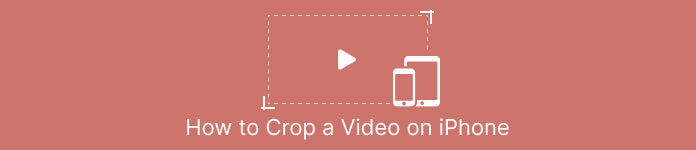
Del 1. Veiledning for hvordan du beskjærer en video på en iPhone ved hjelp av bilder
Enten du ønsker å lage en video for sosiale medier eller bare vil trimme ut uønsket innhold fra hjemmevideoene dine, er Photos-appen et flott alternativ. Ikke bare lar den deg organisere og se mediene dine, men den har også en rekke redigeringsfunksjoner som kan hjelpe deg med å forbedre og tilpasse innholdet ditt. En av de forbløffende funksjonene til Photos-appen er dens evne til å beskjære videoer. Følg den korte veiledningen nedenfor for å finne ut hvordan du endrer størrelse på videoer på iPhone.
Trinn 1. Start Bilder-appen på iPhone og naviger til videoen du vil beskjære.
Steg 2. Trykk på videoen for å åpne den, og trykk deretter på Redigere knappen øverst til høyre.
Trinn 3. Trykk nå på Beskjær og roter ikonet nederst på skjermen.
Trinn 4. Bruk fingrene til å justere størrelsen og plasseringen av beskjæringsboksen til ønsket størrelse og form.
Trinn 5. Trykk på den gule Ferdig knappen nederst til høyre for å lagre endringene.
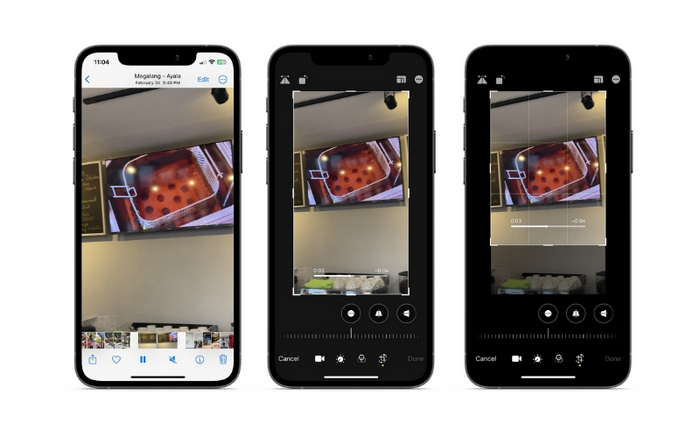
Del 2. Hvordan endre størrelse på en video på en iPhone ved hjelp av en tredjepartsapp
For de som leter etter tredjepartsverktøy og ønsker å utforske, kan du stole på InShot. Nybegynnerredaktører vil glede seg over verktøyene og alternativene i samarbeid med det intuitive grensesnittet. Brukere kan beskjære og endre størrelse på videoer, justere lysstyrken og fargen på opptakene, og Legg til tekst eller klistremerker. For ikke å nevne, verktøyet gir deg videoeffektalternativer for å gi videoene dine et profesjonelt preg. For å vite mer om dette programmet, her er en gjennomgang for denne iPhone-appen for endring av videostørrelse:
Trinn 1. Først anskaffer og installerer du InShot-appen fra App Store.
Steg 2. Start appen og velg Video fra startskjermen. Velg videoen du vil beskjære fra kamerarullen.
Trinn 3. Når videoen er importert, trykk på Avling alternativet fra bunnmenyen.
Trinn 4. Bruk glidebryteren til å justere videoens størrelsesforhold til ønsket størrelse. Du kan også justere beskjæringen manuelt ved å dra videorammens hjørner.
Trinn 5. Når du er fornøyd med beskjæringen, trykker du på hakeikonet øverst til høyre for å bruke endringene. Til slutt trykker du på lagre knappen øverst til høyre for å lagre den beskårede videoen på kamerarullen.
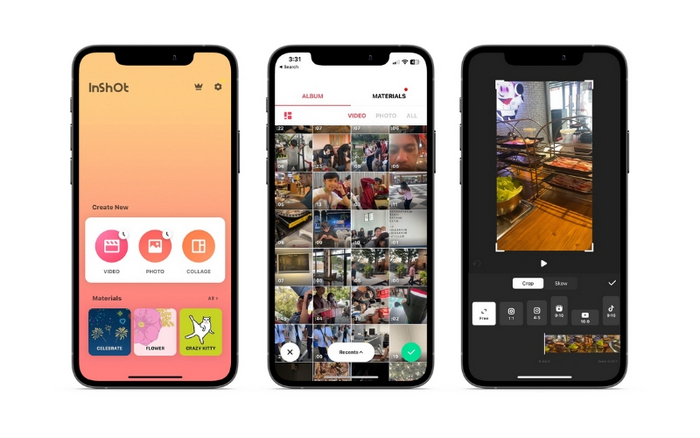
Del 3. Hvordan beskjære en video på en iPad
Hvis du ønsker å beskjære videoer på iPad, kan du prøve iMovie. iMovie er Apples egen videoredigeringsapp, og den har en rekke funksjoner som lar deg endre størrelse og tilpasse videoene dine. Det er et flott alternativ for mer avansert videoredigering, med en rekke effekter og overganger å velge mellom. Du kan til og med få fart på en video med dette verktøyet. Den er kompatibel med iPad- og iPhone-enheter. Uten videre, her er trinnene for endring av iMovie-sideforhold på en iPhone eller iPad:
Trinn 1. Åpne iMovie på iPad og velg prosjektet du vil jobbe med. Trykk deretter på videoklippet du vil beskjære på tidslinjen nederst.
Steg 2. Trykk på avling ikonet nederst til venstre på skjermen, som ser ut som to overlappende rektangler med en diagonal linje over dem.
Trinn 3. Bruk beskjæringsverktøyet som vises for å justere størrelsen og plasseringen av videoklippet. Du kan dra kantene på videorammen for å endre størrelse på klippet eller knipe med to fingre for å zoome inn og ut av klippet.
Trinn 4. Etter å ha beskåret videoen, trykk på Ferdig knappen øverst til høyre på skjermen. Til slutt, vennligst trykk på Eksport knappen øverst til høyre på skjermen for å lagre den beskårede videoen på kamerarullen eller dele den direkte til sosiale medier.
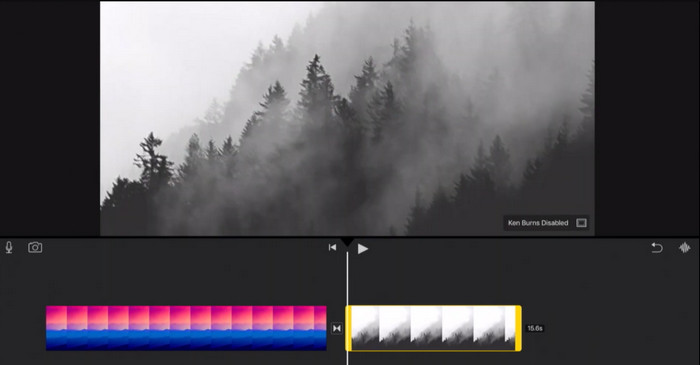
Del 4. Hvordan beskjære iPhone-videoer på PC
FVC Video Converter Ultimate er en alt-i-ett videokonverteringsprogramvare som kan hjelpe deg med å beskjære iPhone-videoene på PC-en. En av de beste tingene med FVC Video Converter Ultimate er at den er kompatibel med et bredt spekter av videoformater, som MP4, AVI, HEIV og WMV. Det betyr at du enkelt kan konvertere videoene dine til forskjellige formater og dele dem på tvers av forskjellige enheter og plattformer. Totalt sett er FVC Video Converter Ultimate en allsidig og kraftig videokonverteringsprogramvare som kan hjelpe deg med å beskjære iPhone-videoene dine på PC-en. Følg videobeskjæringsappens trinn nedenfor for å lære hvordan du bruker den.
Trinn 1. Skaff deg programmet
Du kan få programmet ved å krysse av for Gratis nedlasting-knappen nedenfor. Deretter installer og start den på datamaskinen din.
Gratis nedlastingFor Windows 7 eller nyereSikker nedlasting
Gratis nedlastingFor MacOS 10.7 eller nyereSikker nedlasting
Trinn 2. Legg til en iPhone-video
Gå nå til Toolbox-fanen og se etter Video Cropper alternativ. Etter det, huk av i tillegg til sign-knappen og legg til mål-iPhone-videoen fra din lokale PC-stasjon.
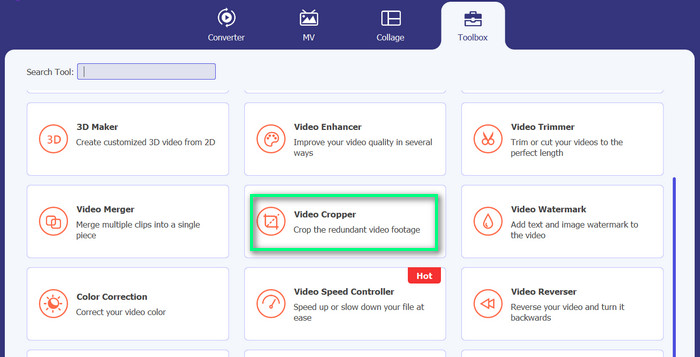
Trinn 3. Beskjær videoen
Denne gangen beskjærer du videoen ved å justere sideforholdet. Alternativt kan du dra kantene ved å bruke glidebryterne for å angi sideforholdet. Deretter krysser du av Produksjon menyen for å endre video- og lydinnstillingene.

Trinn 4. Eksporter videoen
Forhåndsvis endringene i sanntid og trykk på Eksport for å lagre den beskårede videoen.
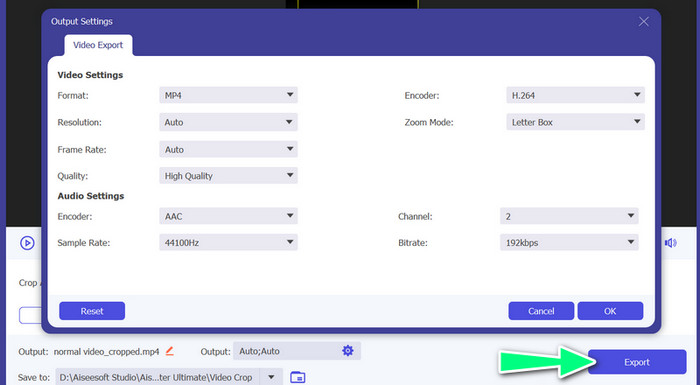
Del 5. Vanlige spørsmål om beskjæring av iPhone-videoer
Hvordan endre iPhone-videooppløsning?
For å endre oppløsningen til en video på en iPhone, gå til Innstillinger-appen og velg Kamera etterfulgt av Ta opp video. Herfra velger du oppløsningen og bildefrekvensen du vil bruke for videoene dine.
Vil beskjæring av en video påvirke kvaliteten?
Beskjæring av en video kan føre til noe tap av kvalitet, spesielt hvis du reduserer størrelsen på videoen betydelig. Men hvis du beskjærer videoen moderat, bør forskjellen i kvalitet være ubetydelig
Kan jeg beskjære en video som jeg allerede har lagt ut på sosiale medier?
Nei, når en video først er lagt ut på sosiale medier, kan du ikke beskjære den eller gjøre andre endringer i den. Du må redigere den originale videofilen og legge den på nytt.
Konklusjon
Videobeskjæringsapper for iPhone gir en praktisk måte å redigere videoer direkte på enheten din. Fra den innebygde Photos-appen til tredjepartsapper som InShot og FVC Video Converter Ultimate, det er mange alternativer å velge mellom. Med disse verktøyene for hånden kan du enkelt lage og dele videoer som er tilpasset dine spesifikke behov og preferanser.



 Video Converter Ultimate
Video Converter Ultimate Skjermopptaker
Skjermopptaker



